Heim >häufiges Problem >Was soll ich tun, wenn Tmall Genie keine Verbindung zum WLAN herstellen kann?
Was soll ich tun, wenn Tmall Genie keine Verbindung zum WLAN herstellen kann?
- zbtOriginal
- 2023-07-04 15:34:0920672Durchsuche
Lösung für Tmall Genie, der keine Verbindung zum WLAN herstellen kann: 1. Melden Sie sich beim Router an. 2. Geben Sie Verwaltung/Konfiguration->Lokale Netzwerkverwaltung->Primärer DNS/Domänennamenserver ein. 3. Telekommunikationsbenutzer versuchen, die DNS-Einstellungen zu ändern zu: 114.114. 114.114. Andere Benutzer ändern die DNS-Einstellungen auf 223.5.5.5.

Die Betriebsumgebung dieses Tutorials: Tmall Elf 7.10.3-System, Tmall Elf AI Smart Assistant.
Tmall Genie ist ein KI-Smart-Life-Home-Produkt, das Musik, Audio, Smart Home, Lebensassistent, Voiceprint-Shopping und andere Funktionen integriert. Es kann auch so verstanden werden, dass es über ein eigenes Gehirn verfügt, das denkt, sich erinnert und in der Lage ist, die Befehle zu erkennen Die vom Eigentümer in der Sprache gegebenen Informationen können dem Eigentümer dabei helfen, viele Dinge zu erreichen. All dies basiert jedoch auf der Verbindung mit WLAN. Was aber, wenn Sie keine Verbindung zu WLAN herstellen können? Heute hat Ihnen der Herausgeber relevante Tutorials bereitgestellt, ich hoffe, dass sie Ihnen hilfreich sein werden.
1. Wenn der Aufforderungston lautet: Falsches Passwort – Wenn das Passwort falsch ist, überprüfen Sie bitte, ob der Name und das Passwort des drahtlosen Netzwerks Sonderzeichen enthalten. Es wird empfohlen, das Passwort zu ändern. Das WLAN-Passwort sollte keine Sonderzeichen wie Unterstriche oder chinesische Zeichen enthalten. Wenn Sonderzeichen vorhanden sind, ändern Sie diese in reine englische Zeichen, einschließlich des WLAN-Namens.
2. Wenn der Aufforderungston lautet: Router-Verbindung fehlgeschlagen – fragen Sie zuerst nach, ob das Heim-WLAN 2,4 G unterstützt (5G wird noch nicht unterstützt) und stellen Sie dann sicher, dass es 2,4 G ist. Rufen Sie die Router-Hintergrundverwaltung auf und ändern Sie die Kanal auf 6 und die Bandbreite auf 20 Starten Sie den Router nach dem Speichern neu.
3. Wenn der Aufforderungston lautet: Die Netzwerkkonfigurationsinformationen sind falsch – überprüfen Sie bitte, ob Sie nach der Eingabe des Passworts beim Konfigurieren des Netzwerks die Stummschalttaste gedrückt gehalten haben.
4. Wenn das Mobiltelefon der Tmall Elf-App nicht genügend Berechtigungen erteilt, kann es zu Problemen kommen, z. B. dass der WLAN-Name nicht korrekt angezeigt wird und das richtige WLAN nicht gefunden werden kann Sie müssen der Tmall Elf-App den Standort und das Telefonmodell, IMEI, Bluetooth, Netzwerk und andere Berechtigungen mitteilen, um das Problem zu lösen.
5. Wenn auf dem Router zu Hause der Whitelist-Zugriffsmodus eingestellt ist oder die WLAN-Ausblendung aktiviert ist, müssen sie ausgeschaltet und auf den normalen Verbindungsmodus eingestellt werden.
6. Wenn Sie weiterhin keine Verbindung zum WLAN herstellen können, wird empfohlen, zuerst eine Verbindung zum mobilen Hotspot herzustellen und den Namen und das Passwort des mobilen Hotspots so zu ändern, dass sie nach erfolgreicher Verbindung mit dem WLAN-Netzwerk identisch sind Hotspot, trennen Sie den Hotspot und stellen Sie dann eine Verbindung zum WLAN her.
7. Starten Sie Tmall Elf neu oder setzen Sie Tmall Elf auf die Werkseinstellungen zurück und versuchen Sie nach zehn Minuten erneut, eine Verbindung herzustellen.
8. Wenn der Bluetooth-Modus von Tmall Genie nicht aktiviert ist, ist die Netzwerkverbindung möglicherweise nicht erfolgreich.
9. Wenn Tmall Genie und der Router zu nah beieinander sind, werden sie gestört und können keine Verbindung zum Internet herstellen.
10. Wenn zu Hause viele verbundene Geräte vorhanden sind, stellt Tmall Genie immer automatisch eine neue Verbindung her. Zu diesem Zeitpunkt müssen Sie mehrere weitere APs einrichten. Möglicherweise sind auch zu viele Geräte vorhanden, was zu einer unzureichenden Signalabdeckung führt, und Sie müssen einen WLAN-Verstärker hinzufügen oder einen anderen Router für Relay-Bridging kaufen.
11. Wenn Sie zu Hause einen 360-Router verwenden, setzen Sie den 360-Router bitte auf die Werkseinstellungen zurück und befolgen Sie dann die Installationsschritte, um das Netzwerk zu konfigurieren.
12. Wenn der Netzwerkkonfigurationsprozess zunächst anzeigt, dass die Verbindung erfolgreich ist, wird empfohlen, die folgenden Vorgänge auszuprobieren:
a Melden Sie sich beim Router an
b Geben Sie „Verwaltung/Konfiguration“ ein Netzwerkverwaltung – Primärer DNS-/Domänennamenserver
c. Telekommunikationsbenutzer versuchen, die DNS-Einstellungen auf 114.114.114
d zu ändern. Andere Benutzer ändern die DNS-Einstellungen auf 223.5.5.5
13 wurde nicht auf die neueste Version aktualisiert, was ebenfalls zu einem Netzwerkfehler führen kann. Sie können versuchen, die Werkseinstellungen wiederherzustellen und dann nach Firmware-Upgrades zu suchen.
14. Wenn Tmall Genie nach längerem Gebrauch automatisch die Werkseinstellungen wiederherstellt und das Netzwerk neu konfigurieren muss, kann dies auch an einem Hardwarefehler liegen. Sie können es auch versuchen Reparieren Sie es manuell gemäß den folgenden Schritten:
1. Demontieren Sie die Basis.
Ziehen Sie das Gummi-Anti-Rutsch-Pad an der Unterseite vorsichtig ab. Sie sehen 3 Schraubenlöcher, um alle Schrauben zu lösen Base.

2. Trennen Sie das Motherboard und den Sockel.
Nachdem Sie den Sockel abgenommen haben, sehen Sie zwei Bajonettverschlüsse für das Motherboard (beachten Sie, dass sich auf der Rückseite Kabel befinden). Wenden Sie beim Trennen nicht zu viel Kraft an.

3. Nachdem Sie das Netzkabel abgezogen haben, um das Motherboard und die Basis zu trennen, gehen Sie zur Unterseite des Motherboards und trennen Sie die Kabel vom Motherboard und der Leistungssteuerplatine. Ziehen Sie das Kabel einfach mit gleichmäßiger Kraft heraus.
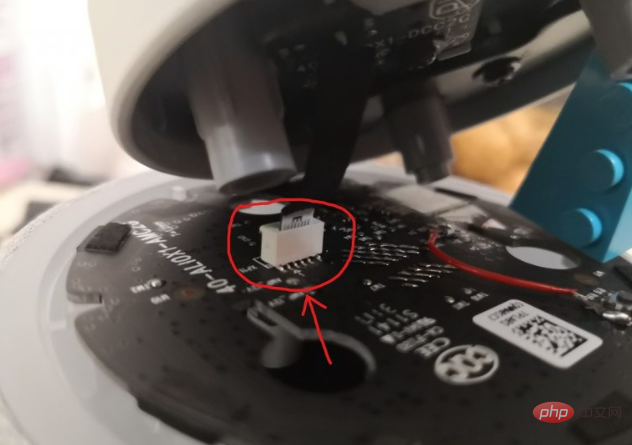
4. Löten Sie den Jumper
Suchen Sie einen Jumper (z. B. ein USB-Kabel, schneiden Sie ihn ab und ziehen Sie ihn heraus) und löten Sie die rechte Seite von SW1 an Die GND-Schnittstelle kann laut tatsächlichen Tests normal verwendet werden, ohne SW1 zu entfernen (eigentlich der Knopf oben im Loch zum Wiederherstellen der Werkseinstellungen), und die Funktion zur Werkswiederherstellung bleibt erhalten.
Nachdem der Schweißvorgang abgeschlossen ist, schalten Sie das Gerät ein und testen Sie es. Wenn das Einschalten normal ist, installieren Sie es in umgekehrter Reihenfolge wie bei der Demontage.


Das obige ist der detaillierte Inhalt vonWas soll ich tun, wenn Tmall Genie keine Verbindung zum WLAN herstellen kann?. Für weitere Informationen folgen Sie bitte anderen verwandten Artikeln auf der PHP chinesischen Website!
In Verbindung stehende Artikel
Mehr sehen- Kann das Tmall Elf-Weckwort geändert werden?
- Rückblick auf die neue Generation von Tmall Genie: Im Inneren wohnt ein herzlicher und gesprächiger KI-Freund
- Was tun, wenn Win10 die WLAN-Liste nicht anzeigen kann?
- So überprüfen Sie das WLAN-Passwort in Win10
- Warum hat WLAN ein Ausrufezeichen?
- So teilen Sie einen WLAN-Hotspot im Win7-System
- So löschen Sie ungültiges WLAN in Win11

